Сразу же после установки Гейм Луп готов к работе. Но нужно понимать, что стандартные настройки эмулятора далеко не всегда являются оптимальными. По этой причине в играх может быть слишком низкий FPS, слишком плохая графика и т. д. В данной статье мы расскажем, как настроить GameLoop для своего компьютера или ноутбука.
Руководство

Попасть на страницу параметров эмулятора выйдет из любой вкладки GameLoop. Для начала вызовите основное меню, нажав на пиктограмму с тремя горизонтальными линиями (расположена в правом верхнем углу окошка), а затем выбрав соответствующий пункт из списка (он третий по счету).
Всего в параметрах три вкладки:
- Основные – относятся непосредственно к работе эмулятора.
- Движок – параметры, связанные с производительностью и характеристиками виртуального устройства Android.
- Игра – качество графики и разрешение экрана в самой игре. Этот пункт может быть скрыт, если вы еще ничего не запускали из библиотеки.
Разберемся с каждой из них по отдельности.
GameLoop Pubg Mobile Настройки | Обзор | Лучший эмулятор Андроид для Игр
Основные
В блоке «Базовые» представлено четыре пункта. Вкратце пройдемся по каждому из них:
- Запуск при старте – эмулятор будет запускаться автоматически после включения и при перезагрузке ПК. Как правило, эта опция только мешается, рекомендуем ее отключить.
- HideAdvancedWatermark – скрывает водяной знак эмулятора в углу экран. По умолчанию включено, лучше не трогать.
- Голосовой чат с друзьями – встроенный голосовой чат. Как правило, он не нужен, ведь все общаются или внутри игры, или через сторонние программы (Дискорд и другие).
- Googleinstaller – установка сервисов Google. Это будет полезно, если вы захотите загружать любые игры или приложения из магазина «Play Маркет». Более подробная информация по этому вопросу описана в отдельной статье (вставить ссылку).
Функция «Анти-босс» пригодится для тех, кто играет на работе или дома с родными. Она назначает сочетание клавиш, при нажатии которых GameLoop мгновенное запускается. Клавиша Ctrl не меняется, а вот вторую можно изменить.
В пункте «Снимок экрана» вы можете узнать текущую папку, куда сохраняются скриншоты и видеозаписи. Чтобы быстро к ней перейти, нажмите «Открыть». А с помощью кнопки «Просмотреть» можно выбрать другой каталог.
С пунктом «Язык» и так все ясно, с его помощью можно выбрать другой перевод для эмулятора. По умолчанию используется язык, установленный в системе.
В «Режим загрузки» есть две полезных опции:
- Режим «умного» серфинга нужен для распределения интернет-трафика. По умолчанию включено, отключать имеет смысл только тогда, когда при работающем эмуляторе сильно замедляется скорость интернета в других программах.
- Макс. лимит загрузки – выбор предельной скорости для скачивания игр, приложений, обновлений для них и различных файлов.
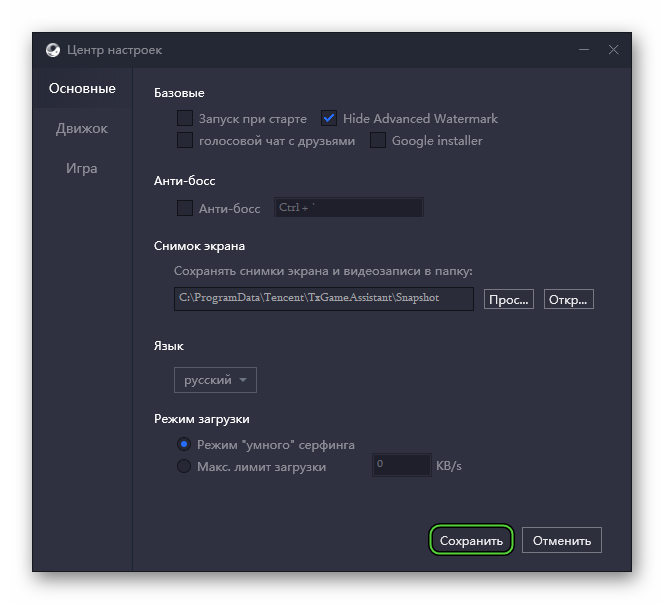
ПРАВИЛЬНАЯ УСТАНОВКА ЭМУЛЯТОРА GAMELOOP ДЛЯ PUBG MOBILE // НАСТРОЙКА И УСТАНОВКА ЭМУЛЯТОРА GAMELOOP
Когда вы закончите с настройками в этой вкладке, их следует применить. Кликните по кнопке «Сохранить» снизу текущего окна.
Движок
В «Визуализация» предлагается несколько типов рендеринга. По умолчанию выставлен интеллектуальный режим. Он сам выбирает подходящий тип для каждой игры. Если же в какой-то игре наблюдаются серьезные проблемы с производительностью, попробуйте все остальные по очереди.
Опции «Кэш визуализации», «Глобальное кэширование визуализации» и «Rendering Optimization» трогать вообще не стоит, они нужны для правильного распределения ресурсов системы. А «Приоритет использования дискретной видеокарты» пригодится для владельцев ноутбуков, на стационарном компьютере включать нет смысла.
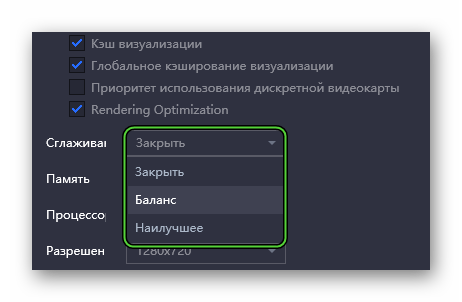
«Сглаживание» отвечает за сглаживание границ объектов. По умолчанию оно выключено, и на экране часто встречаются так называемые лесенки – видимые пиксели на границах предметов, персонажей и других игровых элементов. Включать режимы «Баланс» и «Наилучшее» имеет смысл на достаточно мощных ПК, где не наблюдается проблем с производительностью.
В «Память» рекомендуется выбрать значение, которое в два раза меньше объема ОЗУ. Например, на компьютере установлен 8 ГБ оперативной памяти, это 8192 МБ (8 * 1024), а значит, оптимальное значение – 4096MB. Если вы не знаете свой объем ОЗУ, то оставьте «Авто».
В «Процессор» имеет смысл указать количество потоков процессора для равномерного распределения нагрузки. Если вы этого не знаете, то оставьте «Авто».
Теперь вкратце разберем оставшиеся пункты:
- Разрешение влияет на разрешение экрана виртуального устройства и, как следствие, на качество картинки. Для не самых новых ПК лучше всего выставить 1280х720.
- Количество – это показатель DPI (количество пикселей на дюйм). Повышать имеет смысл только на достаточно производительных системах.
- Playback – устройство вывода звука, можно выбрать любые наушники или колонки.
- Recording – выбор микрофона для использования в голосовом чате.
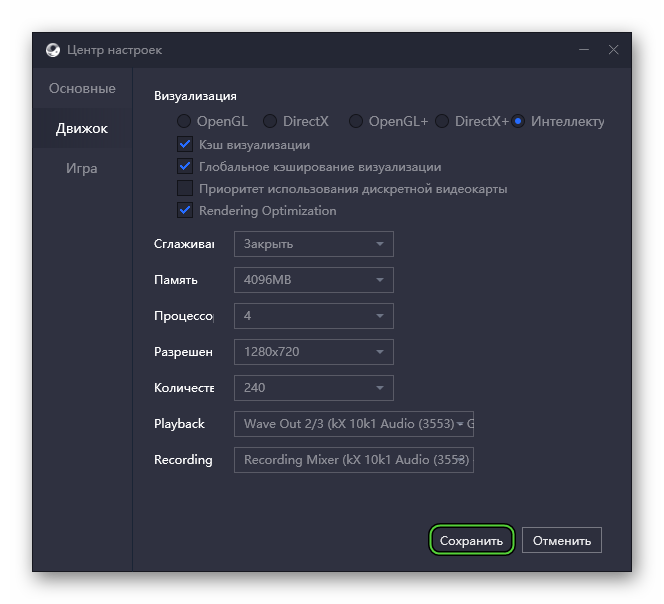
Снова нажмите на «Сохранить», чтобы применить внесенные изменения.
Игра
В этой вкладке находятся настройки тех игр, что вы установили в эмулятор и запускали. Как правило, для редактирования доступно только два пункта: разрешение и качество изображения.
Разрешение имеет смысл повышать только на мощных компьютерах. В случае с «Качество изображения» доступно четыре режима:
- Авто – эмулятор сам решает, как будет выглядеть картинка в игре.
- Средне – минимальное значение, которое подходит для слабых ПК, чтобы не нагружать систему.
- Баланс – оптимальное соотношение между графикой и производительностью, подходит для средних по мощности ПК.
- Высокое – лучшее качество картинки, но сильно нагружает систему.
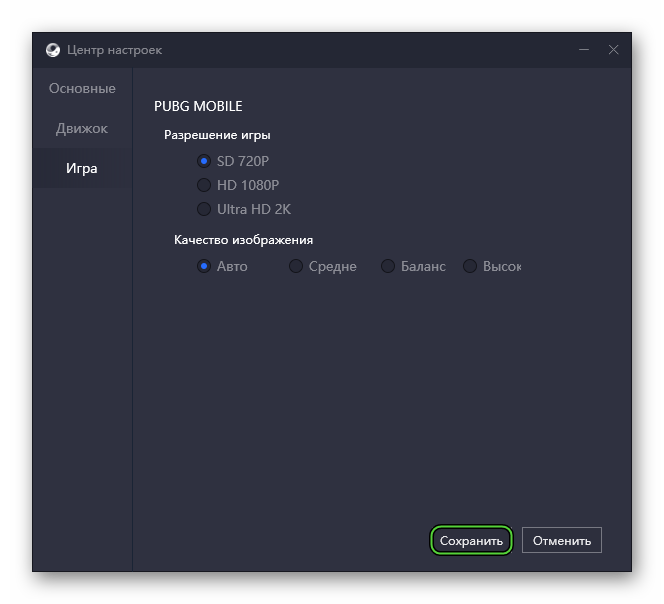
Когда вы со всем разберетесь, кликните на кнопку «Сохранить».
Итоги
Детальная настройка эмулятора GameLoop важна для того, чтобы пользователь мог комфортно играть в загруженные игры, не наблюдая проблем с производительностью. На мощном ПК большую часть доступных параметров имеет смысл выставить на максимум, чтобы получить качественную графику при высоком FPS. А на более слабых системах настройки можно снизить, чтобы добиться плавной картинки.
Источник: game-loop.su
Все о Gameloop pubg mobile
Правильная настройка GameLoop жизненно необходима игроку, если он планирует запускать игры с Android на ПК. PUBG Mobile совсем не исключение. От правильной настройки зависит всё. К счастью, Gameloop позволяет сделать индивидуальный сеттинг без особых заморочек. Разбираемся.
Как настроить Gameloop PUBG Mobile
Итак, разберем gameloop PUBG Mobile, как его правильно настроить, с чего стоит начать, с какими «подводными камнями» мы столкнемся, а также расскажем, как всё сделать правильно, чтобы в будущем не возникало проблем.
Сперва скачиваем
Если мы введем в гугле «скачать gameloop», то по первой же ссылке (должна быть такая) мы перейдем на официальный сайт и сможем скачать его и установить. Gameloop Пабг будет немного позже. В смысле, мы его поставим позже.
Сразу видим преимущества на официальном сайте, источник
После скачивания — устанавливаем. После установки — ищем PUBG Mobile и начинаем его загрузку на свой ПК.
Почему Gameloop советуют профессионалы
Если кто помнит, то раньше был очень популярен эмулятор Tencent Gaming Buddy. Так вот. Gameloop — это его обновленная версия. Следовательно, Tencent приложили для реализации геймлуп пабг очень много усилий. Если что, то Tencent — это компания, которая выпустила PUBG Mobile.
Они не совсем его разрабатывали, но именно они выпустили.
Настраиваем
Переходим от разговоров к настройке. Первым делом нам нужно сделать так, чтобы игра запускалась без проблем и мы могли в неё заходить также без проблем. PUBGB на ПК с Gameloop начинается с…
Того, что в правом верхнем углу вам нужно нажать на три палочки. Так вы перейдете в настройки.
Кликаем на три палочки и переходим в настройки Gameloop для PUBG
Движок
Начинаем с него. Здесь нам нужно поставить такие настройки. Потом вы в любом случае сможете их поменять:
- Визуализация. Ставим галочки на:
- Интеллектуальный. Так эмулятор будет выбирать DirectX при любом загрузе ПК. Существует мнение, что можно ставить OpenGL, но интеллектуальный справляется с тем, чтобы выбрать самое нужное.
- Кэш визуализации. Нужен, чтобы карта не подгружалась постоянно, а все пройденные места автоматически загружались в кэш игры. Желательно, чтобы на ПК было больше 4 ГБ оперативной памяти. В против случае придется изменять файл подкачки.
- Глобальное кэширование визуализации. По сути тоже самое, что и выше.
- Rendering Optimization. Тоже полезно. Просто полезная функция для PUBG Loop.
После того, как мы смогли настроить пабг мобайл на ПК, Gameloop нужно ещё «подкручивать». Теперь нам предстоит разобраться с пунктом «Игра». Далее перейдем к следующим настройкам.
Игра
Тут у нас всего 2 показателя для настройки Gameloop PUBG. Это качество изображения и разрешение. И тут стоит сделать ремарку.
Настройка «Игра» в Gameloop для PUBG Mobil
- Разрешение игры. Здесь желательно выставить HD, просто потому что независимо от ресурсов вашего компьютера, это оптимальное разрешение, даже если в графе «Движок» (предыдущий заголовок) вы выставили 1280 на 960.
- Качество изображения. По дефолту можно выставлять на среднее или на баланс. Высокое тоже можно, но вы, вполне вероятно, поставите на баланс после первого матча.
DPI
Если вы хотите играть через Gameloop в PUBG Mobile, то вам придется сделать несколько манипуляций с файлами. Рассказываем.
- Нажимаем WIN + R. У вас открывается командная строка.
- Туда вводим «regedit».
- Мы получаем доступ к скрытым папкам на вашем компьютере.
- Теперь в папке Software/Tencent/MobileGamePC ищем файл VMDPI.
- После запуска перед нами откроется табличка. Ставим:
- Система исчисления: десятичная.
- Значение: 600.
Готово. Так мы получим больший DPI.
Важно! Ставить такую настройку рекомендуется строго после того, как вы уже поиграете несколько матчей. Возможно, что при стандартном DPI в 400 единиц вам тоже будет удобно
Выставляем настройки графики
Тут уже просто. Нам нужно зайти в игру, далее кликнуть на настройки в PUBG Mobile, теперь переходим в графу «Графика». Всё как на телефоне. И выставляем всё те настройки графики в PUBG Mobile, что считаем нужным. После чего можно перезапустить Gameloop, потом открыть PUBG Mobile через геймлуп и начать играть.
PUBG Mobile Gameloop настройки управления
Переходим к самому интересному. Чтобы настройка в PUBG, таких вещей как управление и прочее в Gameloop,не расстраивала вас и вы не хотели закрыть игру как можно быстрее, нужно поставить дефолт. Тот самый, с которым вам будет удобно. Снова делаем всё по шагам.
Меняем кнопки на стандартном управлении
- Запускаем PUBG Mobile в Gameloop.
- Справа в меню кликаем на значок клавиатуры.
Эмулятор GameLoop для игры в PUBG Mobile на ПК
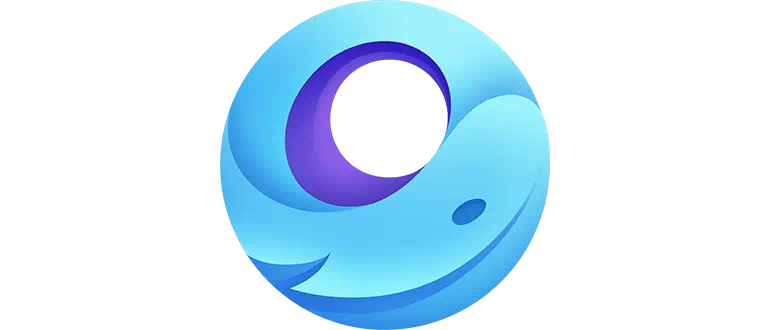
В рамках данной странички мы рассмотрим еще один очень популярный и востребованный Android-эмулятор, который вы сможете бесплатно скачать в конце странички на русском языке. Приложение постоянно обновляется и обрастает все новыми и новыми функциями. Теперь программа, которая ранее называлась Tencent Gaming Buddy, даже получила новое имя. Итак, какими же достоинствами обладает GameLoop и чем он лучше других эмуляторов? Давайте разбираться.
Как установить эмулятор для ПК
Начнем с установки. Для того чтобы приступить к работе с любым приложением в рамках операционной системы Windows, мы сначала должны произвести инсталляцию. Последняя реализуется по следующему сценарию:
- Перейдите в самый конец странички и при помощи кнопки скачайте эмулятор с его официального сайта. Распакуйте и запустите исполняемый файл.
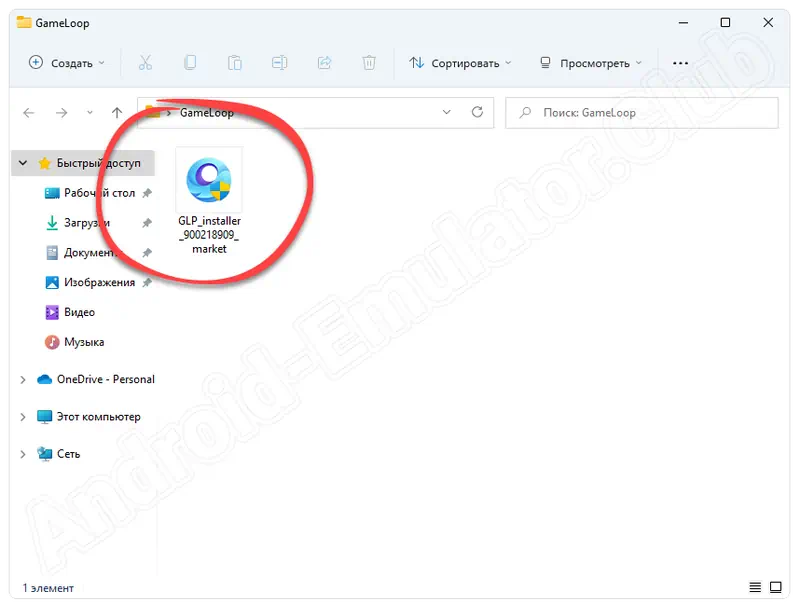
- На первом этапе переходим к опциям установки.
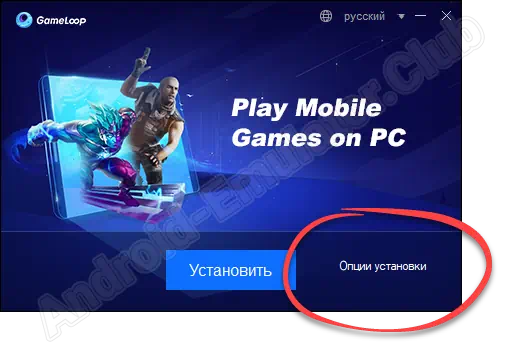
- Если нужно, выбираем русский язык, затем меняем путь инсталляции и запускаем процесс.
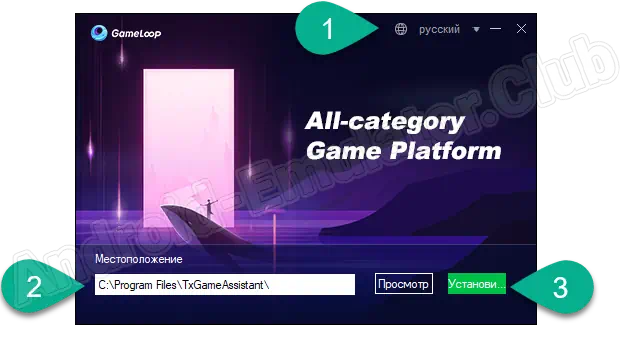
- Дожидаемся, пока приложение скачает все нужные для работы файлы с официального сайта.
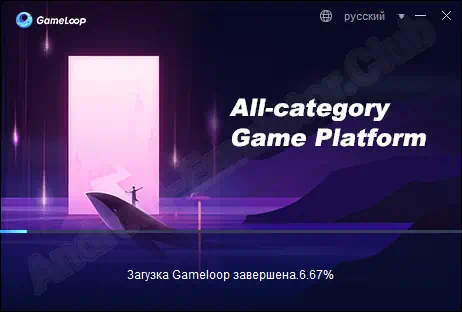
- После завершения инсталляции запускаем эмулятор при помощи обозначенной на скриншоте кнопки.
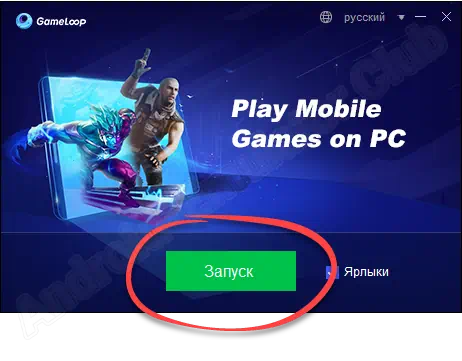
Инсталляция GameLoop завершена и теперь мы можем переходить к работе с приложением.
Правильная настройка
Для того чтобы программное обеспечение, о котором мы сегодня говорим, работало правильно, необходимо внести некоторые настройки. Жмем по иконке с изображением трех горизонтальных полосок и из выпадающего списка выбираем пункт, отмеченный на скриншоте.
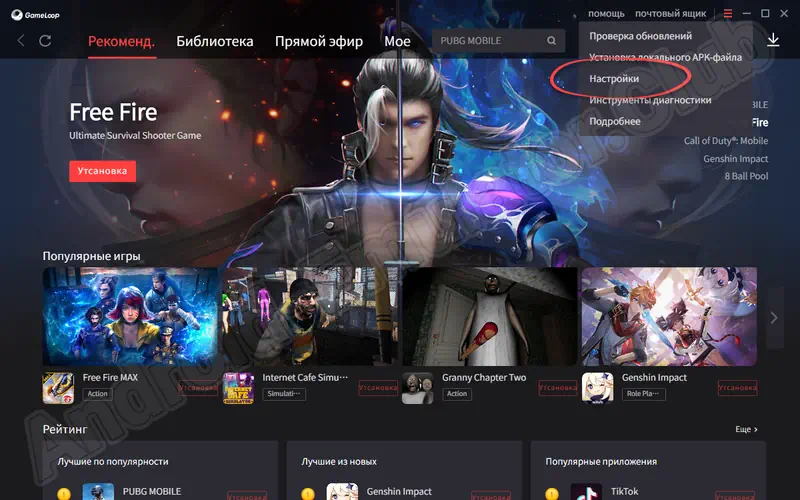
Первый раздел настроек называется «Основные». Тут содержатся следующие опции:
- Включение автоматического запуска эмулятора при старте операционной системы.
- Отключение водяных знаков.
- Активация фиксированного масштаба окон.
- Включение или отключение использования кнопки босса.
- Каталог для сохранения скриншотов.
- Язык пользовательского интерфейса.
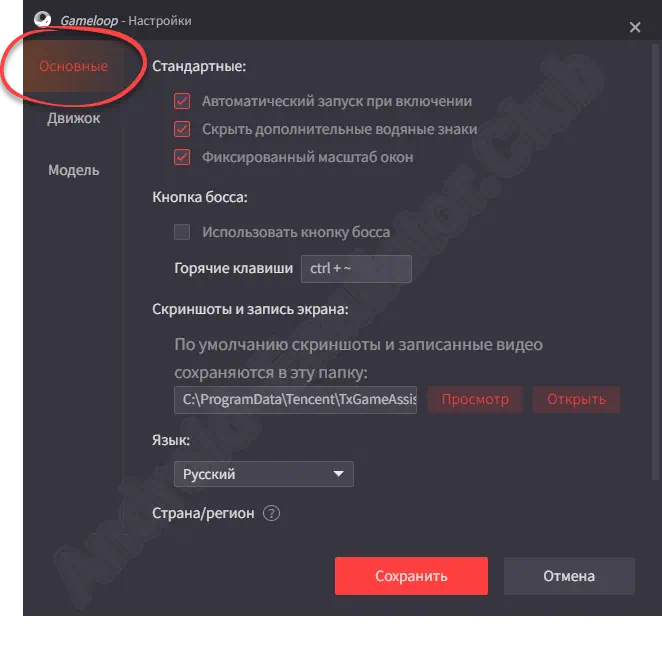
Дальше переходим к конфигурации движка виртуализации. Здесь пользователь может:
- Выбрать режим рендеринга.
- Включить или отключить кэш рендеринга.
- Активировать функцию принудительного кэширования рендеринга.
- Включить приоритет дискретной видеокарты.
- Включить оптимизацию рендеринга.
- Включить вертикальную синхронизацию.
- Настроить режим сглаживания.
- Выделить определенное количество оперативной памяти для работы эмулятора.
- Установить число используемых ядер процессора.
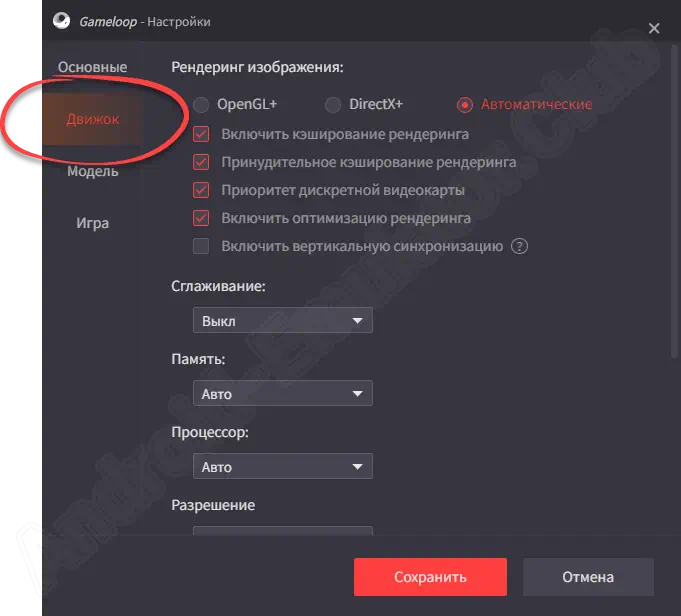
Прокрутив содержимое окна с настройками немного ниже, мы получаем доступ к дополнительным параметрам, например: установка разрешения экрана, изменение количество точек на дюйм (DPI), выбор динамика и микрофона.
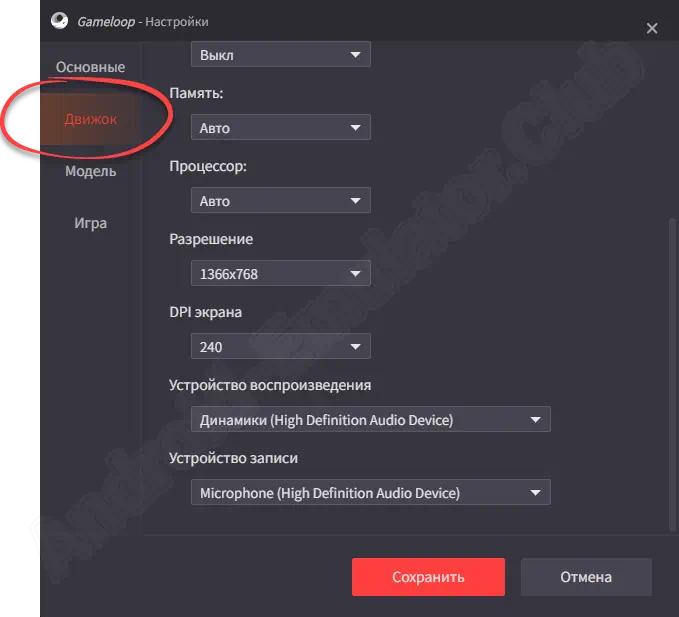
Не забывайте о том, что для применения любых настроек после их внесения необходимо обязательно нажимать кнопку «Сохранить».
Следующий раздел с настройками называется «Модель» и отвечает за идентификацию эмулятора в качестве мобильного устройства.
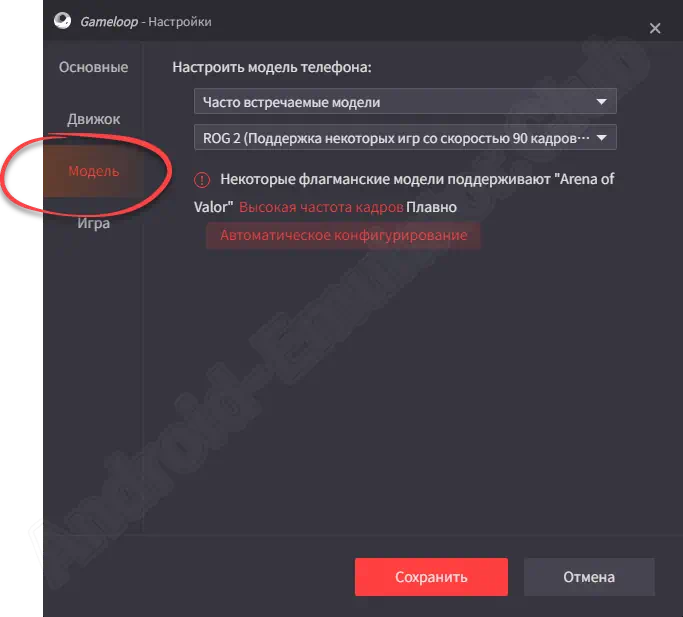
Также мы можем внести некоторые изменения в сам режим игры. Тут присутствуют такие функции:
- Установка четкости (поддерживается высокое разрешение до 2K).
- Выбор режима работы графики.
- Изменение частоты кадров.
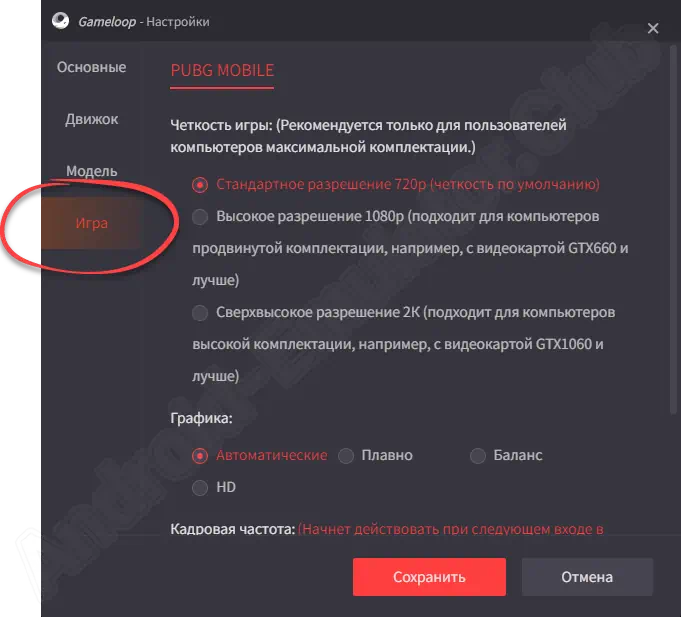
FPS тут варьируется по одному из установленных значений. Это может быть автоматический режим или определенное количество кадров в секунду.
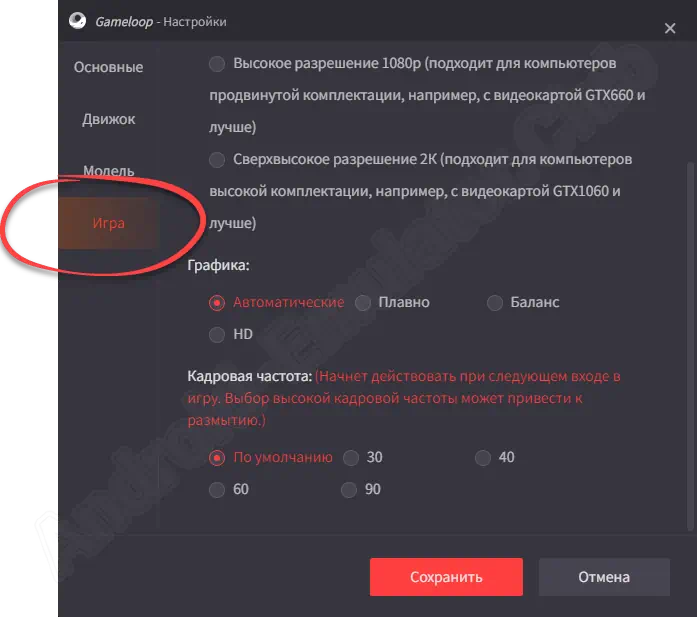
Обзор программы
С настройками покончено, а это значит, что мы можем переходить непосредственно к обзору Android-эмулятора GameLoop. Первое, чтобы бросается в глаза, это довольно симпатичный пользовательский интерфейс, полностью переведенный на русский язык.
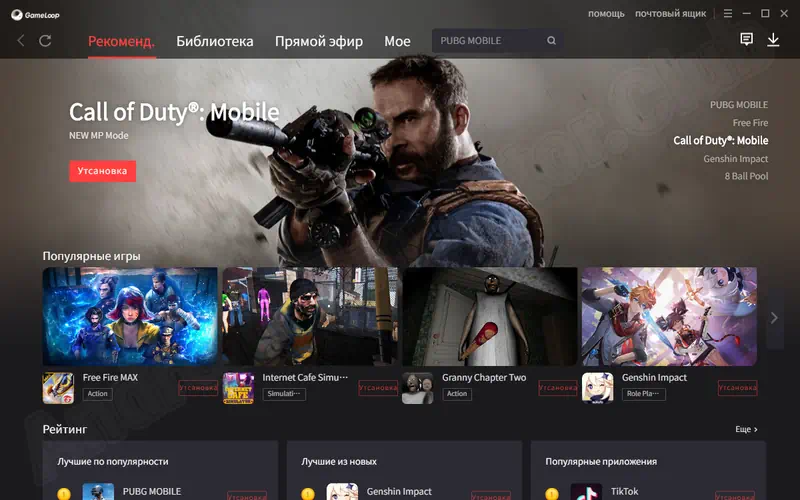
Функций настолько много, что уместить их на один экран не получилось. Все доступные возможности тут отсортированы по специальным вкладкам. Начнем с рекомендуемого контента. На данном экране выводятся наиболее популярные игры или те приложения, которые подходят вам по мнению разработчиков эмулятора. Нажав на любую из игр, ее можно мгновенно установить.
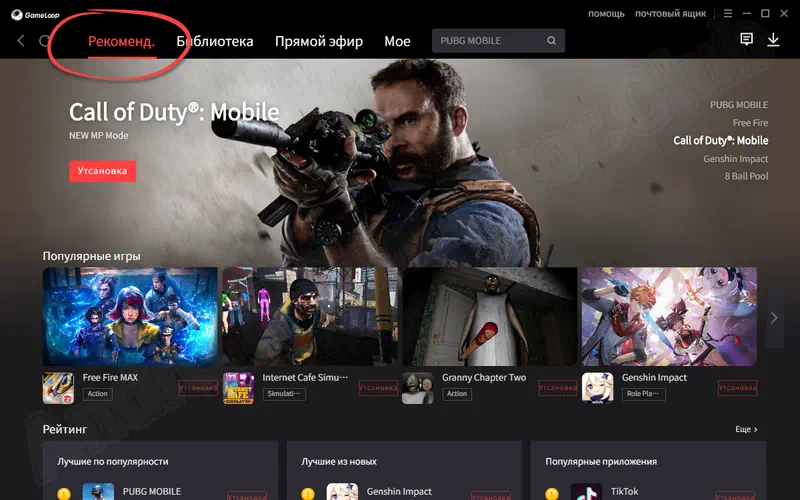
Второй раздел называется «Библиотека» и позволяет при помощи поиска находить нужную пользователю игру. Здесь же присутствует дополнительный раздел, который сортирует весь доступный контент по рейтингу.
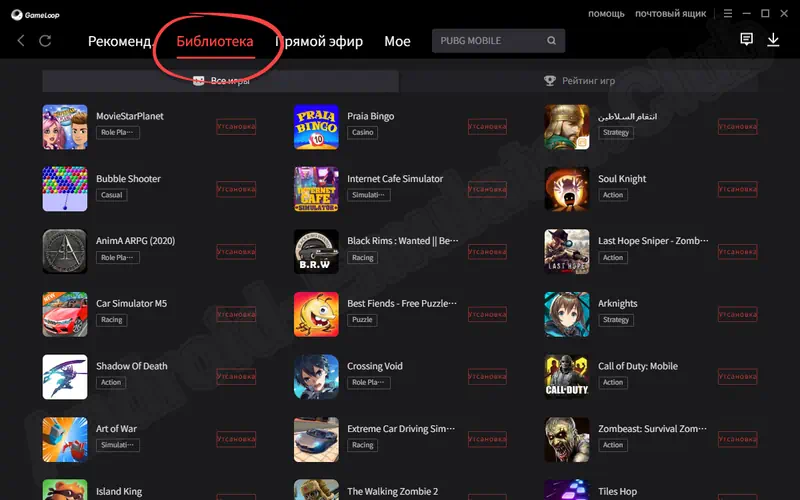
Следующая вкладка – это довольно новый и отсутствующий в других эмуляторах функционал, который позволяет смотреть прямые эфиры от игроков, ведущих стримы именно при помощи GameLoop.
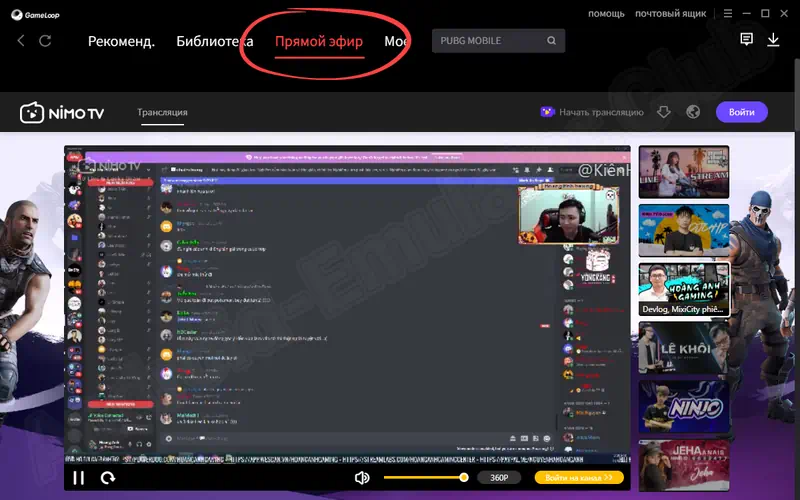
Еще один раздел выделен для самого пользователя. По умолчанию здесь присутствует только Google Play, но в дальнейшем будут добавляться те игры, которые вы установили.
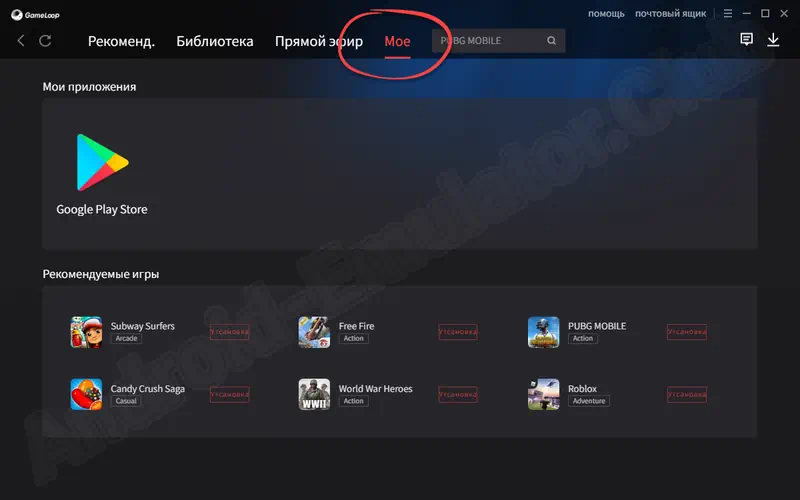
Пример установки игры
А теперь в виде пошаговой инструкции рассмотрим процесс инсталляции Android-игр на компьютер при помощи эмулятора из Google Play или APK-файла.
Работаем с Google Play
Наиболее очевидный и простой способ установки игр от Android на ПК или ноутбук – это использование интегрированного магазина Google Play Market. Рассмотрим, как с ним работать:
- Изначально переходим на вкладку «Мое» и нажимаем иконку, отмеченную на скриншоте ниже.
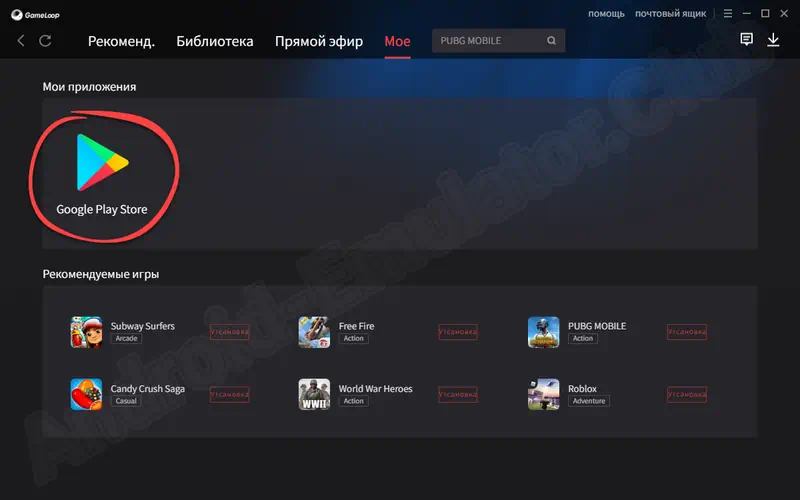
- Так как данный эмулятор позволяет устанавливать игры при помощи собственного магазина, некоторым пользователям Google Play попросту не нужен. Именно поэтому последний по умолчанию отключен. Как только мы выберем соответствующую иконку, начнется скачивание и автоматическая установка магазина.
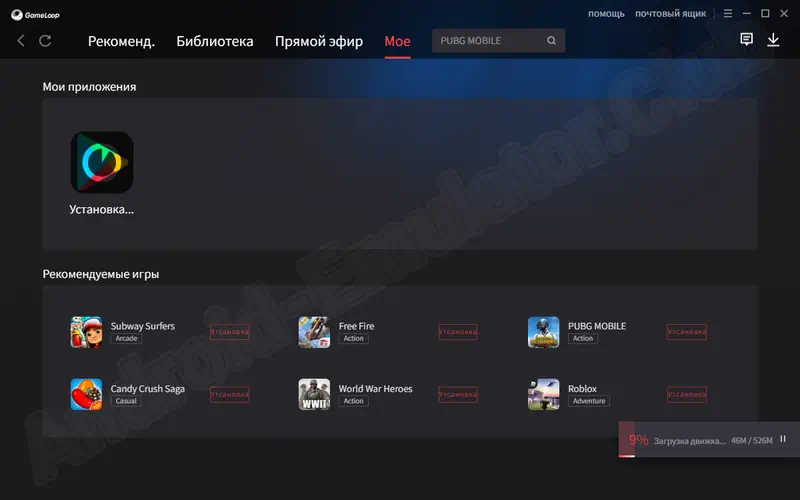
- Дальше, как и на любом смартфоне, пользователю нужно будет авторизоваться.
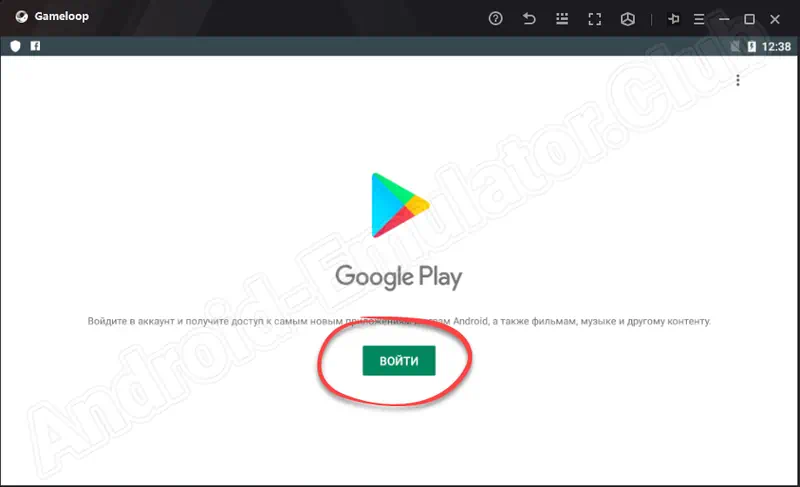
- Указываем адрес электронной почты и пароль от аккаунта. Переходим к следующему шагу, нажав «Далее».
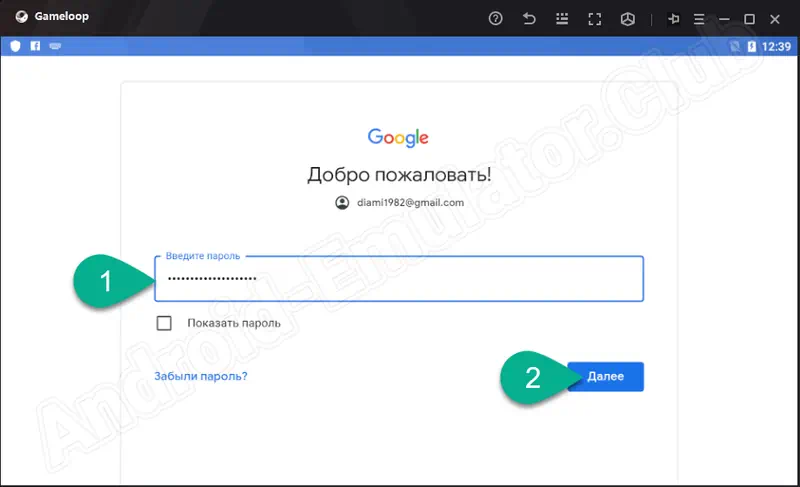
- Принимаем условия использования и лицензионное соглашение сервисов Google Play.
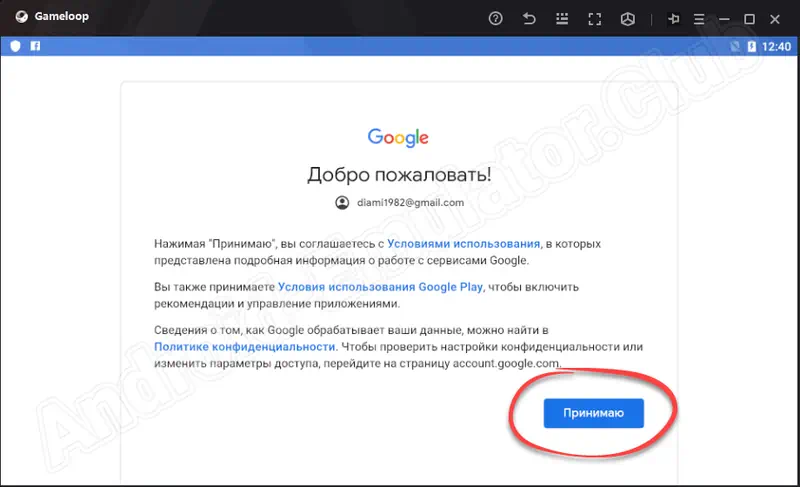
- Воспользовавшись поисковой строкой, находим нужную нам игру.
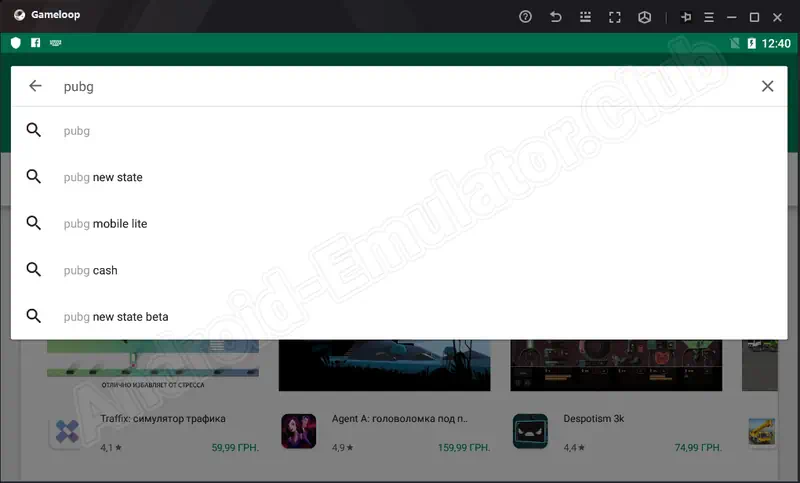
- Попав на домашнюю страничку того или иного приложения, нажимаем кнопку его установки.
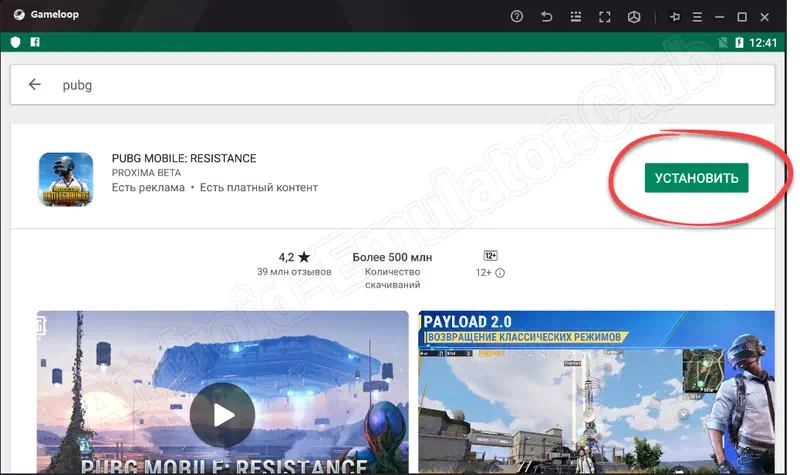
- Дожидаемся завершения скачивания и установки выбранной игры на компьютер.
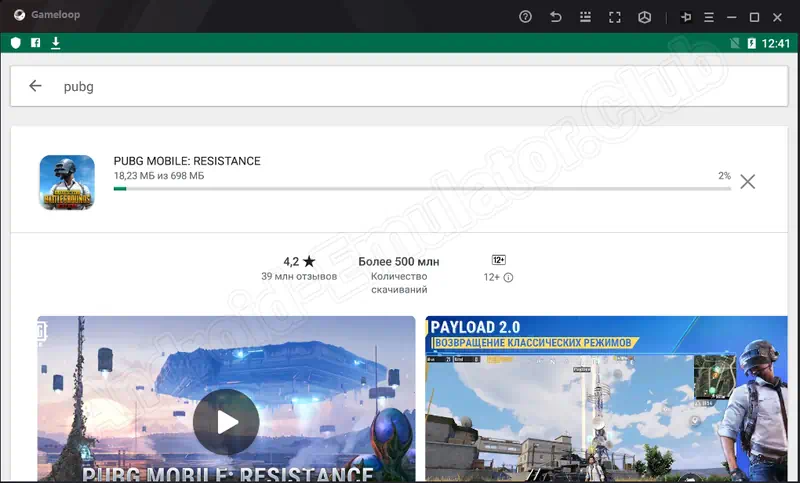
- Уже через несколько секунд игра будет установлена, и мы сможем запустить ее из соответствующего раздела эмулятора.
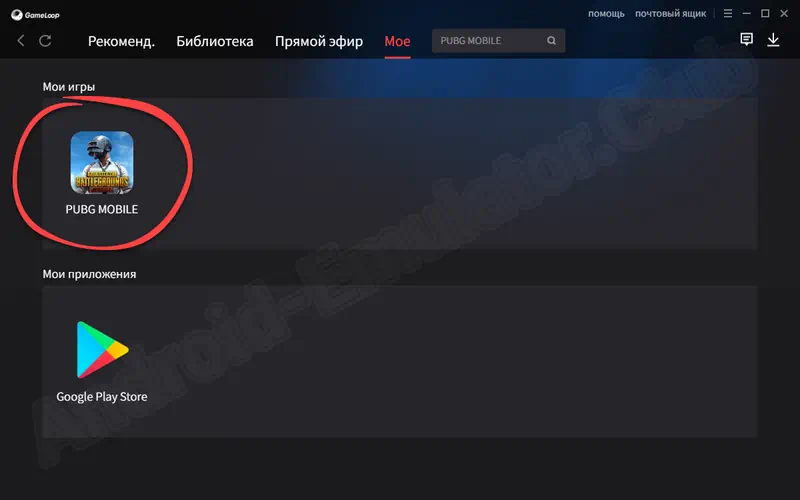
- Для того чтобы удалить любое приложение в GameLoop, достаточно сделать клик по иконке с изображением трех горизонтальных точек в верхней правой части и выбрать пункт, отмеченный на скриншоте ниже.
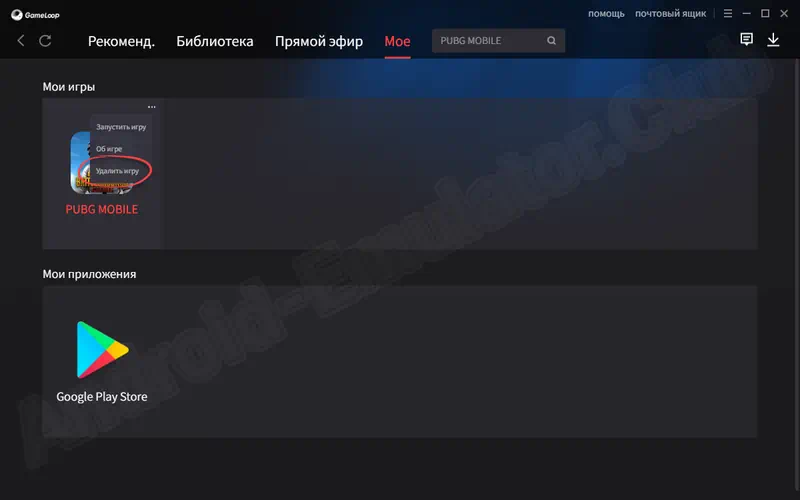
Если игру скачать не удалось, попробуйте еще раз.
Инсталляция через APK-файл
Еще один способ установки игр и программ от Android на Windows компьютер – это использование APK-файлов. Данный режим может подойти, например, тогда, когда в магазине приложений нет нужной игры. Также, таким образом, очень легко скачать и установить какие-то взломанные или модифицированные приложения. Для того чтобы установить игру через APK-файл, достаточно просто скачать и запустить последний.8
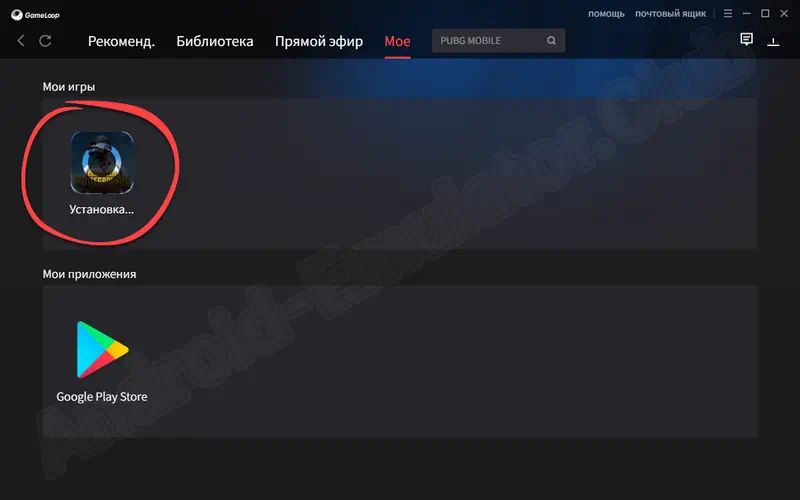
Как настроить управление
Также многих пользователей интересует вопрос настройки управления. На примере игры PUBG Mobile рассмотрим, как это делается:
- Сначала мы нажимаем иконку, отмеченную цифрой «1».
- Из открывшегося списка выбираем пункт конфигурации настройки управления.
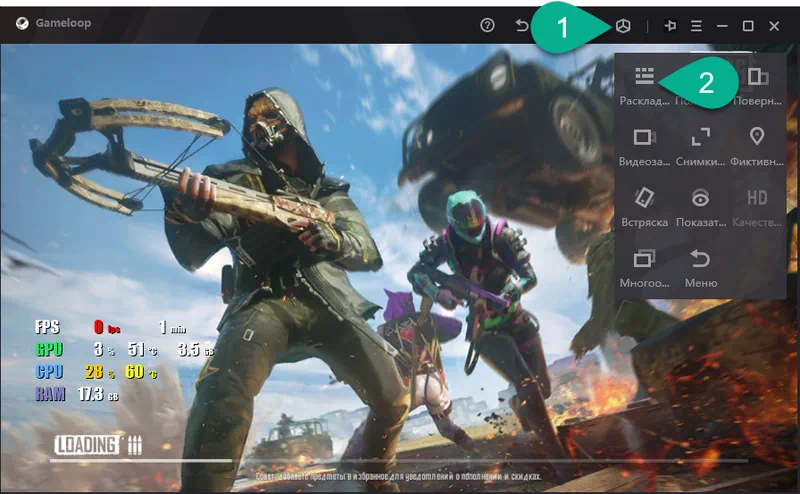
- Дальше откроются настройки, в которых мы можем выбрать один из профилей. По умолчанию активный вариант подходит для работы с клавиатурой компьютера. Также можно переключиться и на джойстик. Если управление не работает, попробуйте изменить режим.
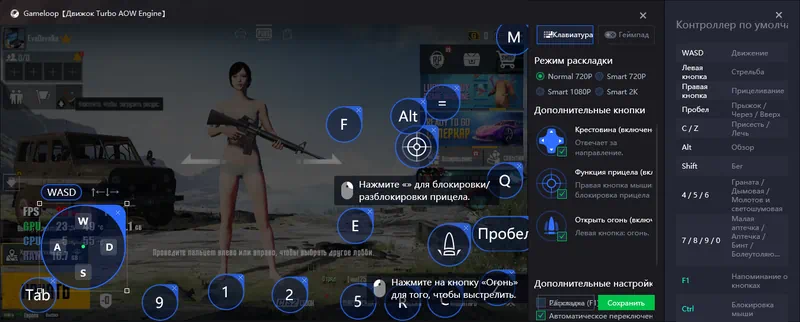
Еще один способ конфигурации управления – это ручная настройка. Вы передвигаете маркеры на экране и при помощи двойного клика переназначаете клавиши для них.
Тест в играх
Теперь переходим к самому интересному. На примере наиболее популярных игр рассмотрим производительность Android-эмулятора GameLoop на компьютере со следующими параметрами:
- Центральный процессор: AMD Ryzen 7 2700x.
- Оперативная память: 32 Гб 3200 МГц.
- Графический адаптер: NVIDIA GTX 1060 OS 6 Гб.
- Операционная система: Windows 11.
PUBG Mobile
Первая игра, которую мы решили проверить, стабильно показывала 60 кадров в секунду. При этом графический адаптер был загружен всего на треть.
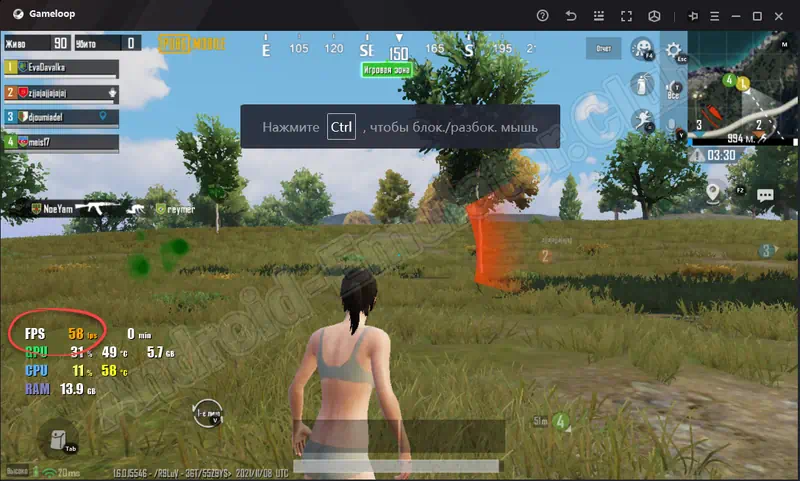
Standoff 2
Вторая игра тоже является очень популярной. При загрузке видеокарты на 30% мы получили стабильные 60 FPS даже в самых динамичных сценах.
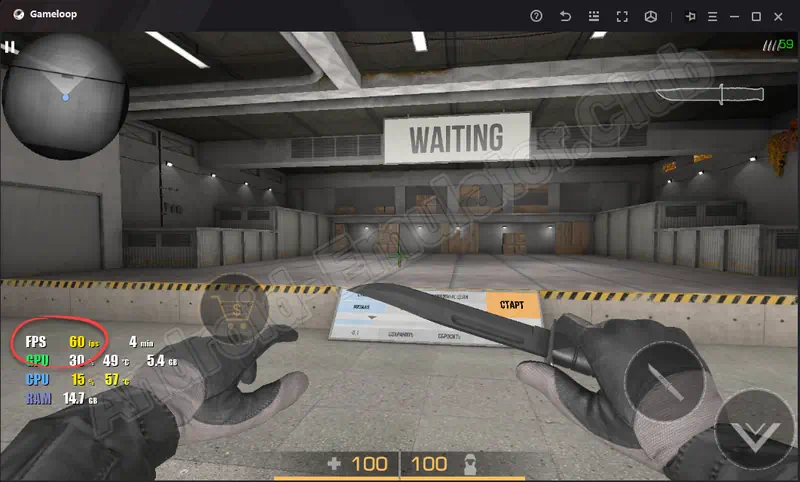
Call of Duty Mobile
Следующая игра загружала графический адаптер на уровне двух предыдущих проектов. При этом частота держалась на уровне 60 кадров в секунду.
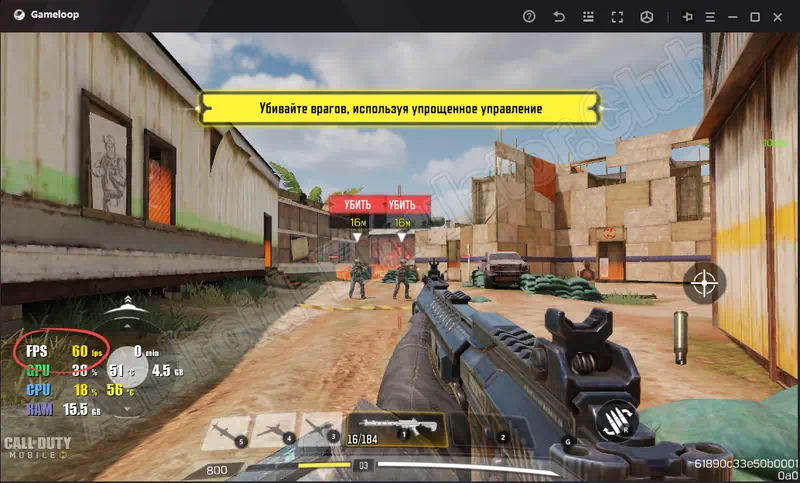
Кстати, если игра не запускается, попробуйте открыть GameLoop от имени администратора.
Brawl Stars
Более простая игра загружала видеокарту еще меньше. При этом использовалась достаточное количество оперативной памяти, а FPS близился к 100.
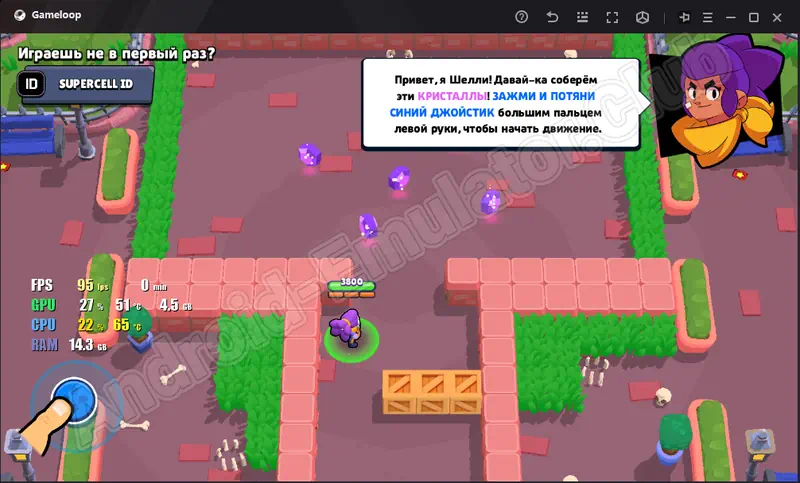
Free Fire
Последняя игра, которую мы тестировали, не может похвастаться слишком хорошей оптимизацией и даже при практически отсутствующей загрузке видеокарты упиралась в собственное ограничение 30 FPS.
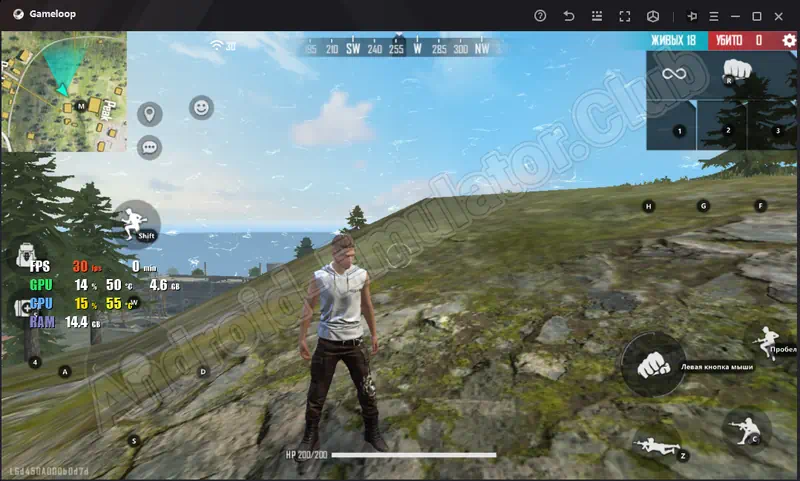
Достоинства и недостатки
Рассмотрим положительные и отрицательные особенности данного эмулятора на фоне его конкурентов:
- Симпатичный пользовательский интерфейс, полностью переведенный на русский язык.
- Большое количество дополнительных функций.
- Возможность конфигурации движка виртуализации.
- Наилучшая производительность в играх.
- Поддержка любых приложений от Android.
- Некоторая запутанность пользовательского интерфейса и работа в многооконном режиме.
Минимальные системные требования
А теперь рассмотрим системные требования, которые необходимы для корректной работы программы:
- ЦП: x2 2 ГГц.
- ОЗУ: от 4 Гб.
- Платформа: Microsoft Windows 7, 8, 10, 11 32 или 64 бит.
- Пространство на накопителе: 1 Гб.
Скачать для компьютера
Теперь вы можете переходить непосредственно к скачиванию последней русской версии ГеймЛуп с его официального сайта.
| Разработчик: | Tencent Games |
| Локализация: | Русский язык |
| Лицензия: | Бесплатно |
| Информация обновлена и актуальна: | 2023 год |
| Размер: | 2 Мб |
Вопросы и ответы
Наша инструкция закончена, так как вы получили всю необходимую информацию для скачивания и бесплатного использования Android-эмулятора GameLoop на своем компьютере. Добавим, что если в процессе появятся какие-то сложности, можете приходить ниже и оставлять свои комментарии. Мы ответим как можно скорее и постараемся помочь советом в той или иной ситуации.
Источник: android-emulator.club